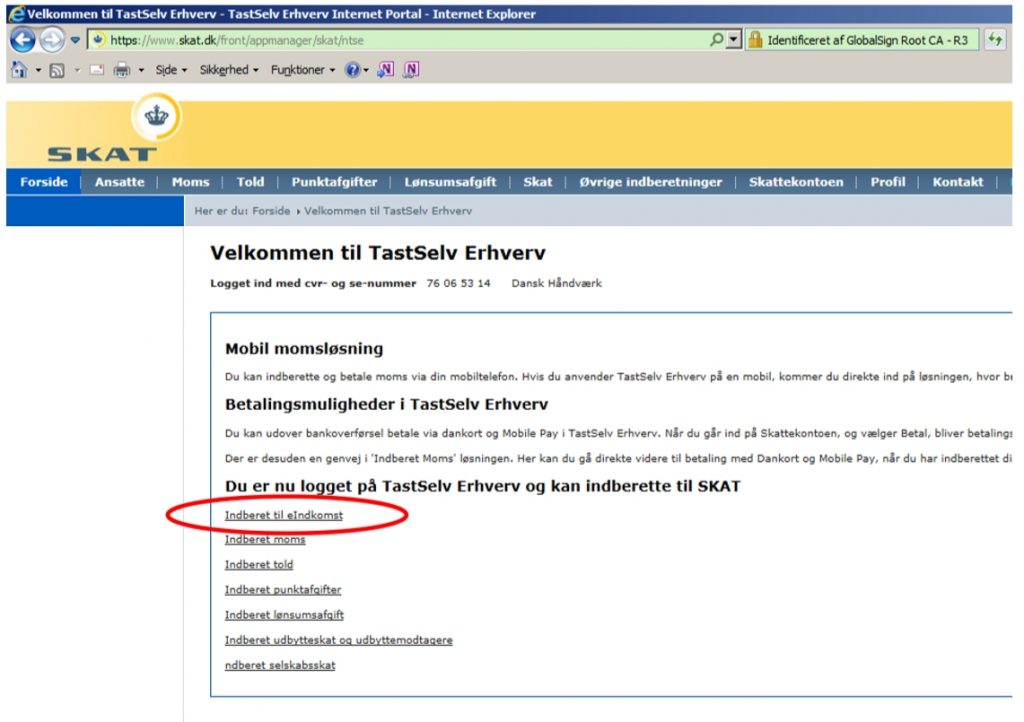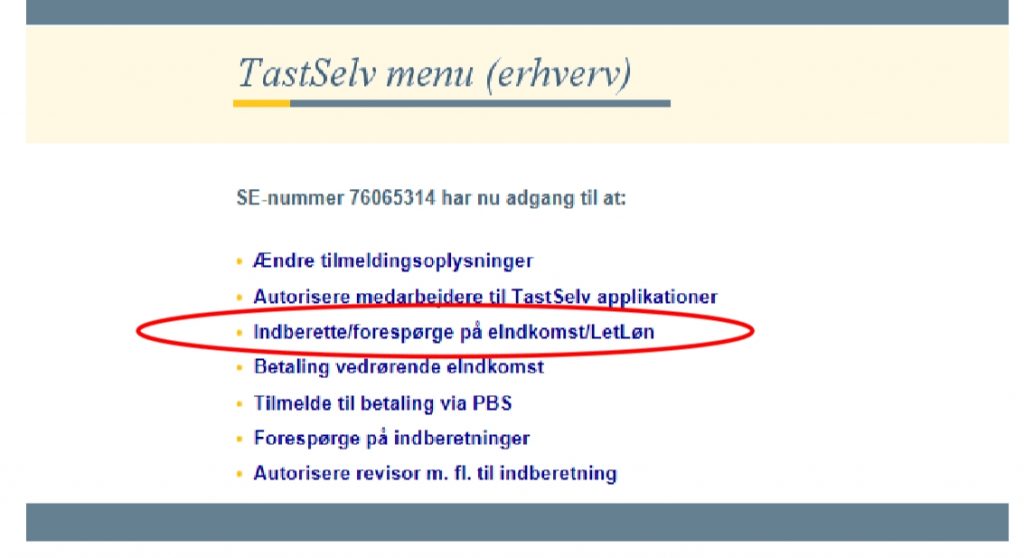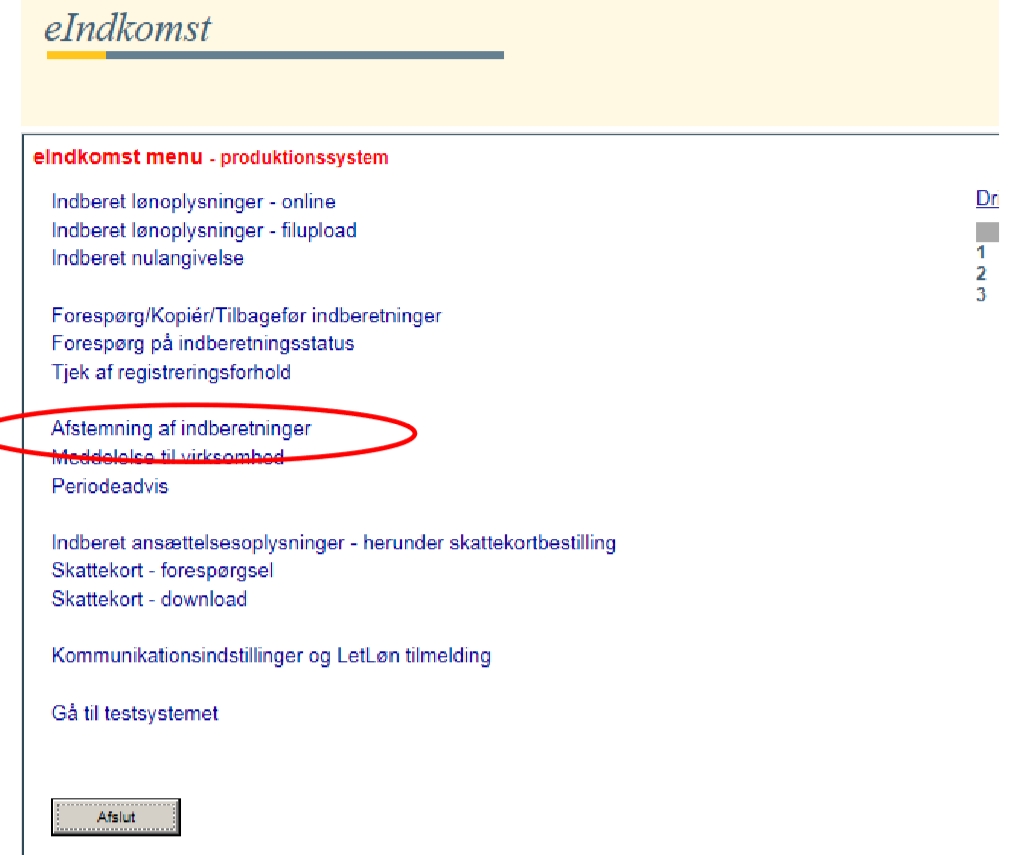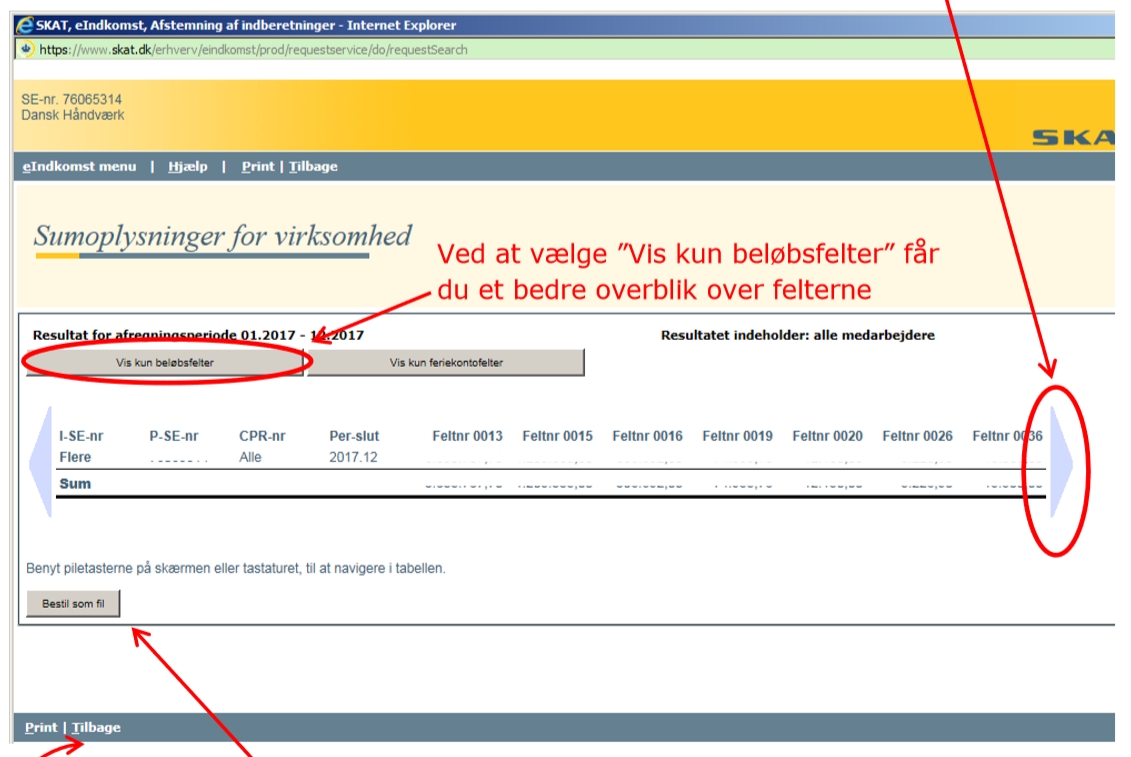OBS: Skat har netop skiftet det gule logo, som vises herunder i toppen af siden ud, men indholdet er det samme !
1. Log på www.skat.dk med dit CVR.nr, og TastSelv-kode eller med NemID
2. Vælg på forsiden ”Indberet eIndkomst”
3. Vælg ”Indberette/forespørge på eIndkomst/LetLøn”
4. Vælg herefter ”Afstemning af indberetning”
5. Et nyt vindue åbner. Vælg felter som markeret med rødt nedenfor, og klik på ”Start”
6. Vi skal bruge summen af Feltnr. 0013, 0014, 0041, 0046 og 0147. Du kan bevæge dig frem og tilbage mellem felterne med de lilla pile. Du skal selv lægge tallene sammen, og skrive den samlede sum i Dansk Håndværks Lønsumsindberetning.
VIGTIGT:
– Du må ikke vælge ”Bestil som fil”, da vi ikke kan finde de korrekte tal i det resultat.
– Hvis et af felterne ikke findes, så er tallet nul (0).
7. Felt nr. 0069 skal noteres i Dansk Håndværks Lønsumsindberetning i et felt for sig selv.
VIGTIGT: Du skal vedhæfte en kopi af skærmbilledet ovenfor ”Sumoplysninger for virksomhed”, idet vi skal kunne se tallene i felterne 0013, 0014, 0041, 0046 og 0147 samt feltet 0069.
Hvis virksomheden drives i selskabsform, skal vi også bruge lønsumsoplysninger på indehaveren
- Klik på ”Tilbage”-knappen
- For at finde indehaverens lønsum, skal der nu vælges nogle andre markeringer end tidligere. Når felterne er udfyldt jf. de røde markeringer nedenfor, skal du vælge ”Start”.
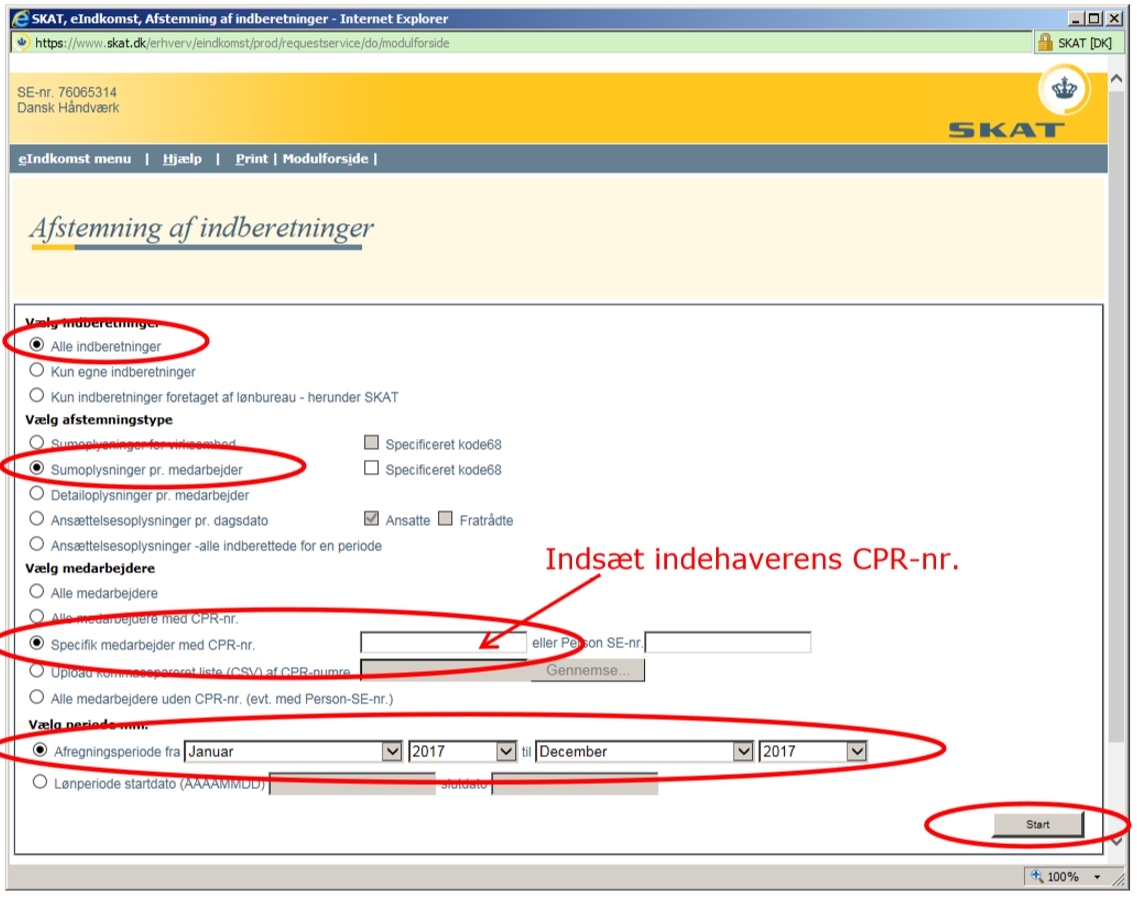
- Du har nu en oversigt over indehaverens lønsumsoplysninger. Disse tal skal ikke indtastes nogen steder.Disse oplysninger skal sendes som dokumentation sammen med lønsumsskemaet. Vi skal kunne se tallene i Feltnr. 0013, 0014, 0041, 0046 og 0147, og vi forventer ikke at det hele kan være i ét skærmbillede. Du kan bevæge dig frem og tilbage mellem felterne med de lilla pile.Denne procedure skal kun gøres for indehaveren.
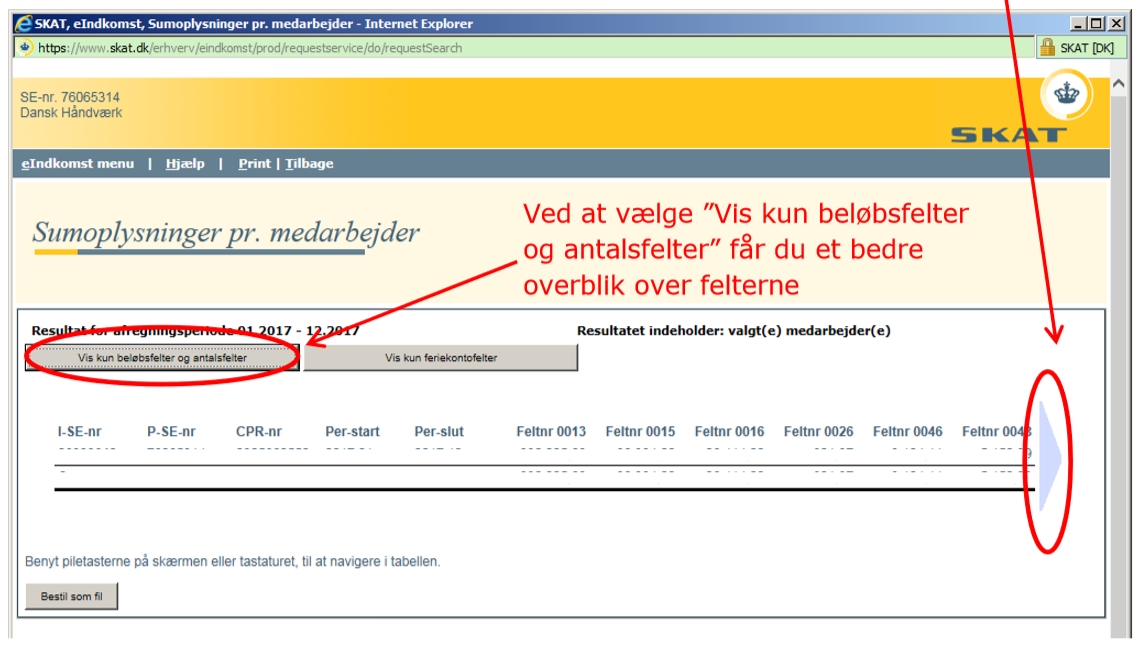
VIGTIGT:
– Du skal anonymisere (overstrege/sløre) de sidste 4 cifre i CPR-nummeret.
– Du må ikke vælge ”Bestil som fil”, da vi ikke kan finde de korrekte tal i det resultat.
OBS: Drives virksomheden i selskabsform, skal indehaverens oplysninger markeres.
- Menupunkt ”Indberette/forespørg på e-indkomst/letløn er der ikke?
Kommer menupunktet ”Indberette/forespørg på eIndkomst/LetLøn” ikke frem på skærmen, skal du selv tilføje det. Det gør du ved at gå ind på menupunktet ”Ændre tilmeldingsoplysninger”. Her kan du ved hjælp af et flueben tilmelde dig denne valgmulighed. Det vil typiske være de virksomheder, der besøger siden første gang, der ikke automatisk har dette valg.
Har du fortsat ikke mulighed for at vælge dette menupunkt, vil den typiske årsag være, at din virksomhed er registreret forkert i Erhvervsstyrelsen. Du skal derfor kontakte Erhvervsstyrelsen og få din registrering bragt i orden. Du har formentlig allerede hørt om dette fra SKAT, men har endnu ikke fået virksomheden registreret rigtigt. Du kan ændre din registrering på Erhvervsstyrelsens hjemmeside: www.erhvervsstyrelsen.dk.
- Virksomheden havde ingen ansatte i 2019, men er oprettet som arbejdsgiver
Du følger vejledningen indtil du når siden ”Produktions- system”. Vælg ”Skattekort – forespørgsel”. Der åbner nu et skærmbillede, som du skal printe.
Gå nu tilbage til siden ”Produktionssystem”. Vælg nu ”Forespørg/Tilbagefør indberetninger”. Vælg perioden ”Januar 2019” til ”December 2019” og tryk på søg. Der åbner nu et skærmbillede, som du skal printe.
- Virksomheden havde ingen ansatte i 2019 og ikke oprettet som arbejdsgiver
Hvis virksomheden ikke har muligheden for at hente ovennævnte oplysninger i e-Indkomst på SKAT’s hjemmeside udfyldes skemaet med 0 anført ud for ”Den kontingentpligtige lønsum i alt” og indsendes med en revisorpåtegning.
Opgørelse af den kontingentpligtige lønsum
Ansatte under andre fagforbund